Salattu sähköposti Aalto-yliopiston ulkopuolisille käyttäjille
Nämä ohjeet ovat tarkoitettu yliopiston ulkopuolisille käyttäjille. Käyttöohje aaltolaisille löytyy: https://www.aalto.fi/fi/tietoturva/deltagon-aaltolaisille-ja-aalto-yhteisolle
Aalto-yliopisto käyttää Deltagon Sec@GW -ohjelmistoa sähköpostin luottamuksellisuuden suojaamiseen. Viestien lähettäminen tai vastaanottaminen ei edellytä työasemille asennettavia ohjelmia vaan voit käyttää palvelua selaimesi kautta. Ohjelmisto muuntaa sähköpostiviestin www-selaimella luettavaan muotoon, tallentaa suojatun viestin tilapäisesti ja lähettää vastaanottajalle ilmoitusviestillä suojatun linkin, jonka avulla varsinainen viesti voidaan lukea. Viestien lähettäminen vaatii sähköpostiosoitteen rekisteröimistä palveluun.
Viestin suojaustasot
Lähettäjä määrittää viestin lähettämiseen käytettävän suojaustason:
- “Kirje”-tasolla viestiliikenne suojataan automaattisesti SSL-salauksella, sekä viesti lukitaan Deltagon MessageLock™-tekniikalla.
- “Kirjattu kirje”(turvaposti) -tasolla lisäksi vastaanottaja tunnistetaan käyttäen SMS-autentikointia. Käytännössä vastaanottajan avatessa viestiä järjestelmä kysyy PIN-koodia, joka lähetetään samanaikaisesti tekstiviestinä vastaanottajan matkapuhelimeen.
Ilmoitusviesti luottamuksellisen viestin vastaanottamisesta
Kun sinulle on lähetetty luottamuksellinen sähköpostiviesti Aalto-yliopiston sähköpostiosoitteesta, saat sähköpostiisi ilmoitusviestin. Varsinainen viesti avautuu suojatulla selainyhteydellä klikkaamalla ilmoitusviestin sisältämää linkkiä.
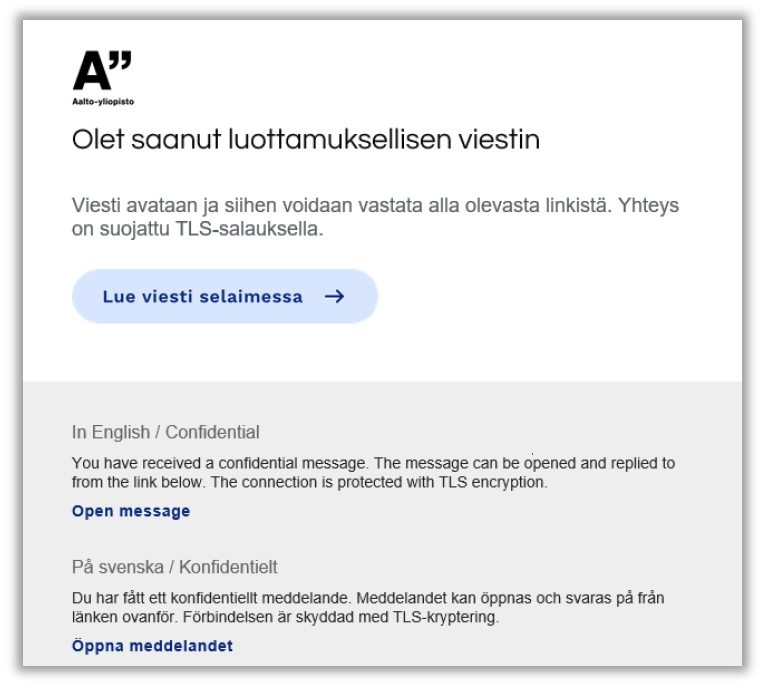
SMS-autentikointi
Jos viesti on lähetetty ”Kirjattu kirje”-tasolla, tarvitset varsinaisen viestin avaamiseksi PIN-koodin. PIN-koodi lähetetään automaattisesti tekstiviestinä matkapuhelimeesi, kun olet klikannut ilmoitusviestin sisältämää linkkiä. Saatuasi PIN-koodin, syötä se kenttään ja paina ”Continue/Jatka” nappia.
Mikäli PIN-koodi ei saavu puhelimeesi (kohtuullisessa ajassa), voit tilata PIN-koodin uudelleen ”Order PIN code/Tilaa PIN-koodi”-painikkeella. Jos puhelimesi numero on väärin tai tunnistautuminen ei onnistunut, informoi viestin lähettäjää ”Send notification/Lähetä ilmoitus”-toiminnolla.
Viestin lukeminen
Viesti avautuu seuraavasti:
| Viestin vastaanottamisen toiminnot: | |
| Reply/Vastaa | Vastaa viestiin suojatusti |
| Reply all/Vastaa kaikille | Vastaa kaikille vastaanottajille suojatusti |
| Forward/Välitä | Välitä viesti suojatusti |
| Question mark /Kysymysmerkki |
Näytä ohje |
| Print/Tulosta | Tulosta viesti |
| Save/Tallenna | Tallenna viesti koneellesi (txt, html, zip, salattu zip-tiedosto tai S/MIME salattu eml). Jos tallennat viestin salattuna zip-tiedostona, syötä haluamasi salasana ”Password/Salasana” -kenttään. Viesti voidaan tallentaa S/MIME salattuna vain jos sinulla on S/MIME sertifikaatti käytössä. |
| Delete/Poista | Poista viesti palvelimelta välittömästi |
| Logout/Kirjaudu ulos | Säilytä viesti palvelimella rajoitetun ajan. Viestin uudelleen avaaminen edellyttää tunnistautumista, joka on mahdollista evästeitä tai salasanaa käyttäen. |
Viestiin vastaaminen
Viestiin vastausikkuna avautuu seuraavasti:
| Toiminnot: | |
| To/Vastaanottaja | Valitse viestin vastaanottajat (Vastaa kaikille toiminnossa) |
| Subject/Aihe | Kirjoita viestin otsikko |
| Message/Viesti | Kirjoita viesti |
| Abort/Keskeytä | Keskeytä viestiin vastaaminen lähettämättä viestiä |
| Attach/Liitä | Viestiin voi liittää liitetiedostoja: selaa haluttu tiedosto ja paina ”Attach/Liitä”-nappia |
| Send/Lähetä | Lähetä viesti |
| Questionmark/ Kysymysmerkki | Näytä ohje |
Lähetetyn viestin välitys vahvistetaan ja lähetetty viesti liitetiedostoineen voidaan tallentaa omalle koneelle. Kaikkien järjestelmän näyttöjen ylälaidassa sijaitsevasta kysymysmerkistä saa lisätietoa kyseisen näytön toiminnoista.
Voit säilyttää viestin palvelimella rajoitetun ajan. Viestin uudelleen avaaminen edellyttää tunnistautumista, joka on mahdollista evästeitä tai salasanaa käyttäen. Jos valitset tallennuksen salasanaa käyttäen, kirjoita haluamasi salasana annettuihin kenttiin. Paina ”OK”-nappia vahvistaaksesi valintasi tai ”Back/Takaisin”-nappia palataksesi viestiin.
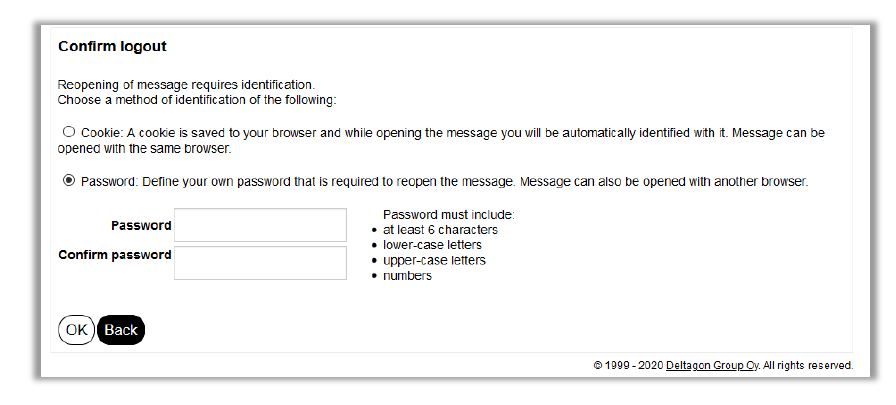
Lähetä luottamuksellista sähköpostia Aalto-yliopiston osoitteeseen
Deltagon Sec@GW -ohjelmiston avulla sinä voit lähettää luottamuksellista sähköpostia Aalto-yliopiston sähköpostiosoitteeseen yliopiston ulkopuolisesta sähköpostiosoitteesta. Aalto-yliopiston tarjoamaa palvelua voi käyttää vain salattujen viestien lähettämiseen aalto.fi-loppuisiin osoitteisiin.
Kirjoita selaimeesi: https://securemail.aalto.fi. Ensimmäisellä käyttökerralla sinun tulee rekisteröidä sähköpostiosoitteesi palveluun. Saat sähköpostiisi vahvistuksen rekisteröinnin onnistumisesta. Vahvistusviestin lopussa on linkki, jonka kautta voit lähettää luottamuksellista sähköpostia. Linkki on voimassa 10 päivää. Tämän ajan jälkeen sinun tulee tilata uusi linkki menemallä osoitteeseen https://securemail.aalto.fi.
| Viestin lähettämisen toiminnot: | |
| To/Vastaanottaja | Lisää vastaanottajan sähköpostiosoite |
| Edit/Muokkaa | Muokkaa vastaanottajan sähköpostiosoitetta |
| Address book/Osoitekirja | Lisää aiemmin käyttämäsi osoite vastaanottajaksi (rekisteröityneille käyttäjille) |
| Subject/Aihe | Kirjoita viestin otsikko |
| Message/Viesti | Kirjoita viesti |
| Read receipt/Lukukuittaus | Pyydä vastaanottajalta lukukuittaus |
| Signature/Allekirjoitus | Allekirjoita viesti ja käytä jatkossa samaa allekirjoitusta (rekisteröityneille käyttäjille) |
| Exit/Lopeta | Keskeytä viestin lähettäminen turvallisesti |
| Send/Lähetä | Lähetä viesti |
| Attach/Liitä | Viestiin voi liittää liitetiedostoja: selaa haluttu tiedosto ja paina ”Attach/Liitä”-nappia |
| Question mark /Kysymysmerkki | Näytä ohje |
Kun viesti on lähetetty sen voi tallentaa omalle koneelle tai tulostaa.






